vertical-align用于调整行内元素在行盒内的垂直位置,仅对inline、inline-block或table-cell元素有效,常用于图片与文字的垂直对齐;若在块级元素上失效,需检查display属性。实现图片文字居中常用vertical-align: middle,配合line-height可优化效果;而块级元素的垂直居中应选用Flexbox(align-items: center)、Grid(place-items: center)或绝对定位+transform等方法。
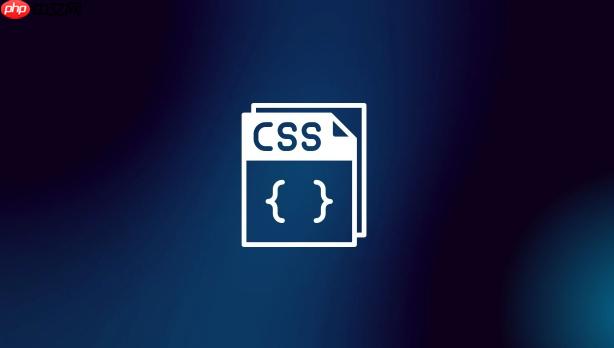
vertical-align
vertical-align
要使用
vertical-align
inline
inline-block
table-cell
div
block
它的值有很多,我们来聊聊几个常用的:
baseline
top
middle
bottom
text-top
text-bottom
sub
super
length
5px
%
50%
line-height
实际应用中,你可能会这样用:
立即学习“前端免费学习笔记(深入)”;
<p>这是一段文字,里面有一个 <img src="icon.png" alt="图标" style="vertical-align: middle;"> 小图标。</p>
或者,如果你想在表格单元格里垂直居中内容:
td {
vertical-align: middle;
}记住,
vertical-align
vertical-align
这问题我听过太多次了,几乎每个前端新手都会问。最核心的原因,我敢打赌,八成是你把它用在了不该用的地方。
第一个也是最常见的误区:用在块级元素上。
vertical-align
display
inline
inline-block
table-cell
div
p
h1
block
vertical-align
div
vertical-align: middle;
排查方法:
display
display
inline
inline-block
table-cell
display
vertical-align
line-height
inline-block
line-height
vertical-align: middle
vertical-align
line-height
vertical-align
inline-block
如果你想对齐块级元素,或者让一个元素在其父容器中垂直居中,你大概率需要换个思路,比如用Flexbox、Grid或者绝对定位+
transform
vertical-align
vertical-align: middle
vertical-align: middle
然而,"完美居中"这个词,在前端里有时是个陷阱。因为字体、行高、图片本身的尺寸都可能影响最终的视觉效果,所以“完美”往往是相对的。
实现思路:
<img>
inline
vertical-align: middle;
<style>
.text-with-icon {
font-size: 18px;
line-height: 1.5; /* 确保父元素有明确的行高 */
}
.text-with-icon img {
vertical-align: middle;
width: 20px; /* 示例图标大小 */
height: 20px;
}
</style>
<p class="text-with-icon">
这是一个带有 <img src="https://via.placeholder.com/20" alt="小图标"> 小图标的段落。
</p>
<p class="text-with-icon">
另一个例子:<img src="https://via.placeholder.com/30" alt="大图标"> 稍微大一点的图标。
</p>可能遇到的问题和调整:
img
inline
vertical-align
baseline
baseline
vertical-align: middle;
vertical-align: bottom;
display: block;
middle
vertical-align
length
vertical-align: -2px;
记住,
vertical-align: middle
vertical-align
虽然
vertical-align
Flexbox (弹性盒子布局): 这是现代Web开发中最常用、最灵活的居中方案。如果你需要在一个容器内居中一个或多个子元素,Flexbox几乎是首选。
display: flex;
align-items: center;
align-items
justify-content: center;
display: flex; justify-content: center; align-items: center;
align-self: center;
.container-flex {
display: flex;
justify-content: center; /* 水平居中 */
align-items: center; /* 垂直居中 */
height: 200px; /* 容器需要有高度 */
border: 1px solid #ccc;
}
.item-flex {
width: 100px;
height: 50px;
background-color: lightblue;
}Grid (网格布局): Grid布局在处理二维布局时非常强大,垂直居中对它来说也是小菜一碟。
display: grid;
align-items: center;
justify-items: center;
place-items: center;
align-items
justify-items
.container-grid {
display: grid;
place-items: center; /* 同时实现水平和垂直居中 */
height: 200px;
border: 1px solid #ccc;
}
.item-grid {
width: 100px;
height: 50px;
background-color: lightcoral;
}绝对定位 + transform
position: relative;
position: absolute; top: 50%; left: 50%; transform: translate(-50%, -50%);
top: 50%;
left: 50%;
transform: translate(-50%, -50%);
.container-absolute {
position: relative;
height: 200px;
border: 1px solid #ccc;
}
.item-absolute {
position: absolute;
top: 50%;
left: 50%;
transform: translate(-50%, -50%); /* 核心 */
width: 100px;
height: 50px;
background-color: lightgreen;
}display: table-cell
display: table;
display: table-row;
display: table-cell; vertical-align: middle; text-align: center;
选择哪种方法取决于你的具体需求、浏览器兼容性要求以及你对布局的整体考量。Flexbox和Grid是现代布局的首选,它们提供了更强大的控制力和更好的可维护性。而绝对定位+
transform
以上就是如何用cssvertical-align调整垂直对齐的详细内容,更多请关注php中文网其它相关文章!

每个人都需要一台速度更快、更稳定的 PC。随着时间的推移,垃圾文件、旧注册表数据和不必要的后台进程会占用资源并降低性能。幸运的是,许多工具可以让 Windows 保持平稳运行。

Copyright 2014-2025 https://www.php.cn/ All Rights Reserved | php.cn | 湘ICP备2023035733号